이 자습서에서는 Google 스프레드시트의 변경내용 기록을 사용하는 방법을 보여드리겠습니다. 변경내용 기록은 변경사항을 추적하고, 데이터를 복원하고, 다른 사용자와의 공동 작업을 최적화할 수 있는 매우 유용한 기능입니다. 혼자서 문서를 작업하든 동료와 함께 실시간으로 문서를 수정하든 변경내용 기록을 사용하면 중요한 정보를 잃어버리지 않을 수 있다는 확신을 가질 수 있습니다.
주요 결과
Google 스프레드시트의 변경내용 기록을 사용하면 언제든지 과거의 변경 내용을 보고, 이전 버전을 복원하고, 셀 수준에서 편집 기록을 분석할 수 있습니다. 이 기능은 오류를 수정하거나 다른 사용자가 변경한 내용을 모니터링할 때 특히 유용합니다.
단계별 지침
Google 스프레드시트의 변경내용 기록을 사용하려면 다음 단계를 따르세요:
1단계: Google 스프레드시트 열기 및 변경하기
이미 만든 Google 스프레드시트를 열어 시작하세요. 데이터를 입력하거나 기존 정보를 업데이트하여 변경할 수 있습니다. 예를 들어 매출액 수치를 입력하려면 해당 셀에 숫자를 입력합니다.
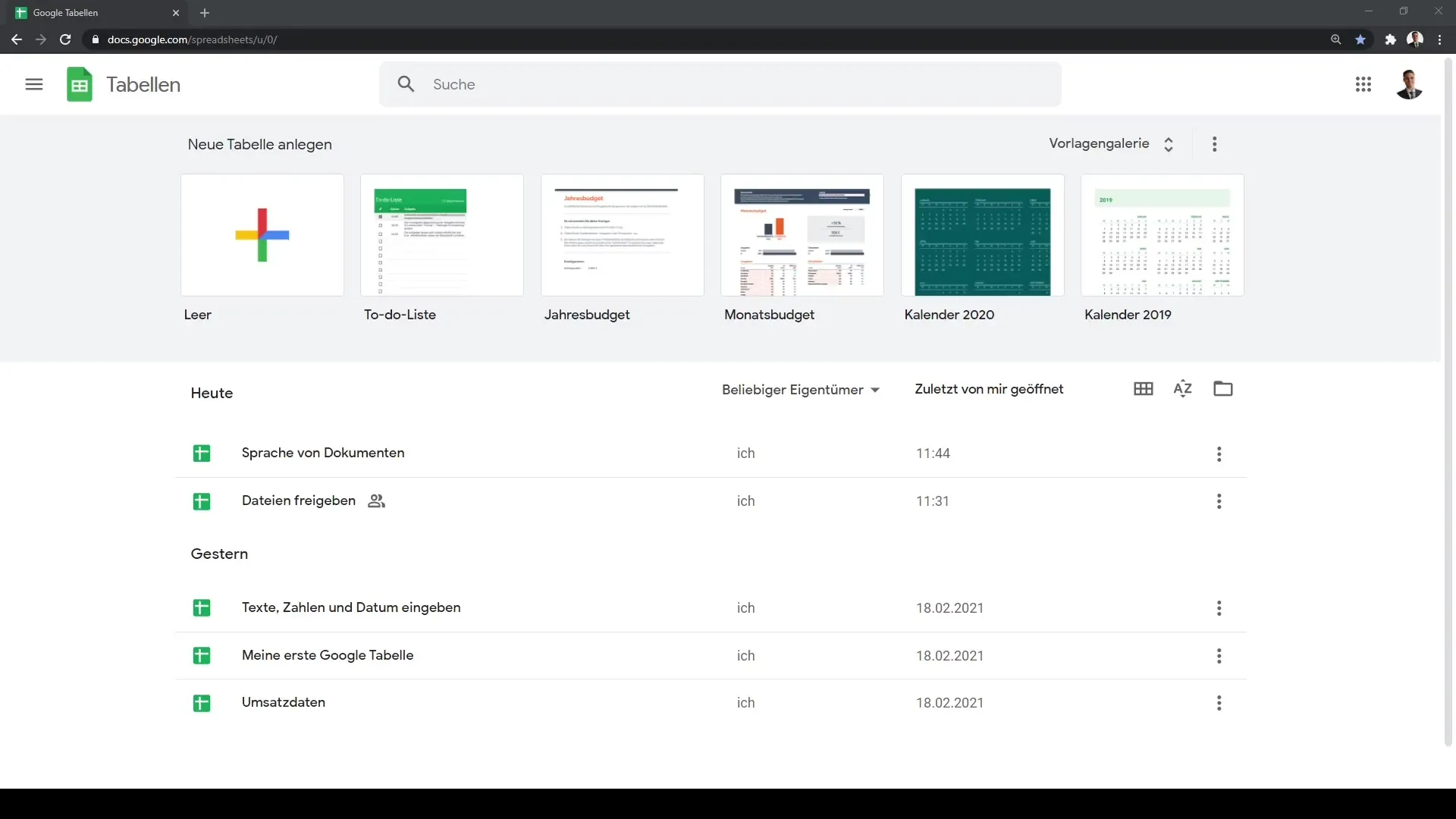
2단계: 파일 메뉴 열기
변경내용 기록을 보려면 화면 왼쪽 상단의 '파일' 메뉴를 클릭합니다.
3단계: 버전 기록 선택
드롭다운 메뉴에 "버전 기록" 항목이 표시됩니다. 해당 항목을 클릭합니다. 그러면 변경내용 기록을 볼 수 있는 옵션이 표시됩니다.
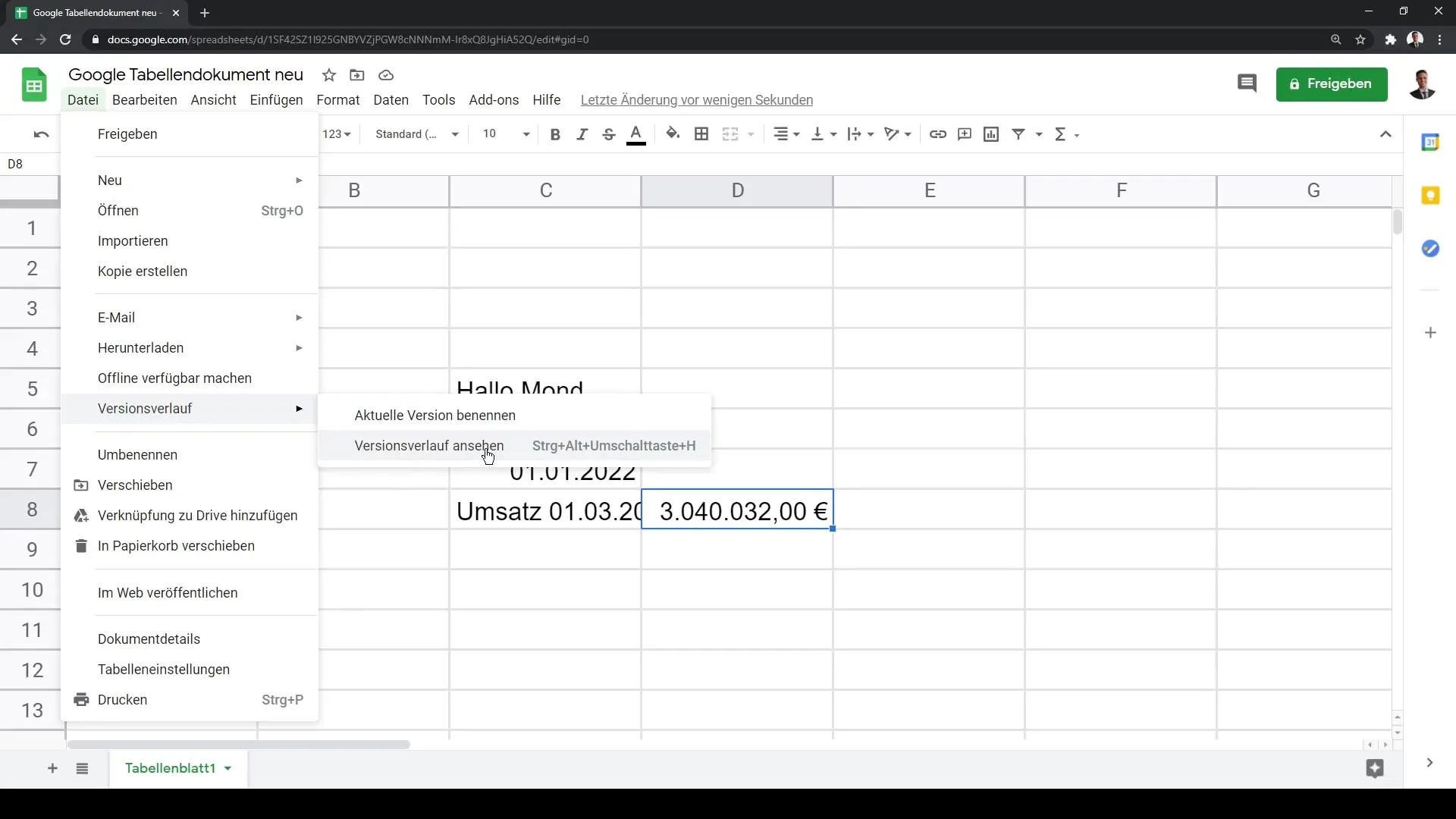
4단계: 버전 기록 보기
변경 내역을 볼 수 있는 사이드바가 열립니다. 여기에서 과거의 다른 버전의 표를 선택하고 변경 내용을 볼 수 있습니다.
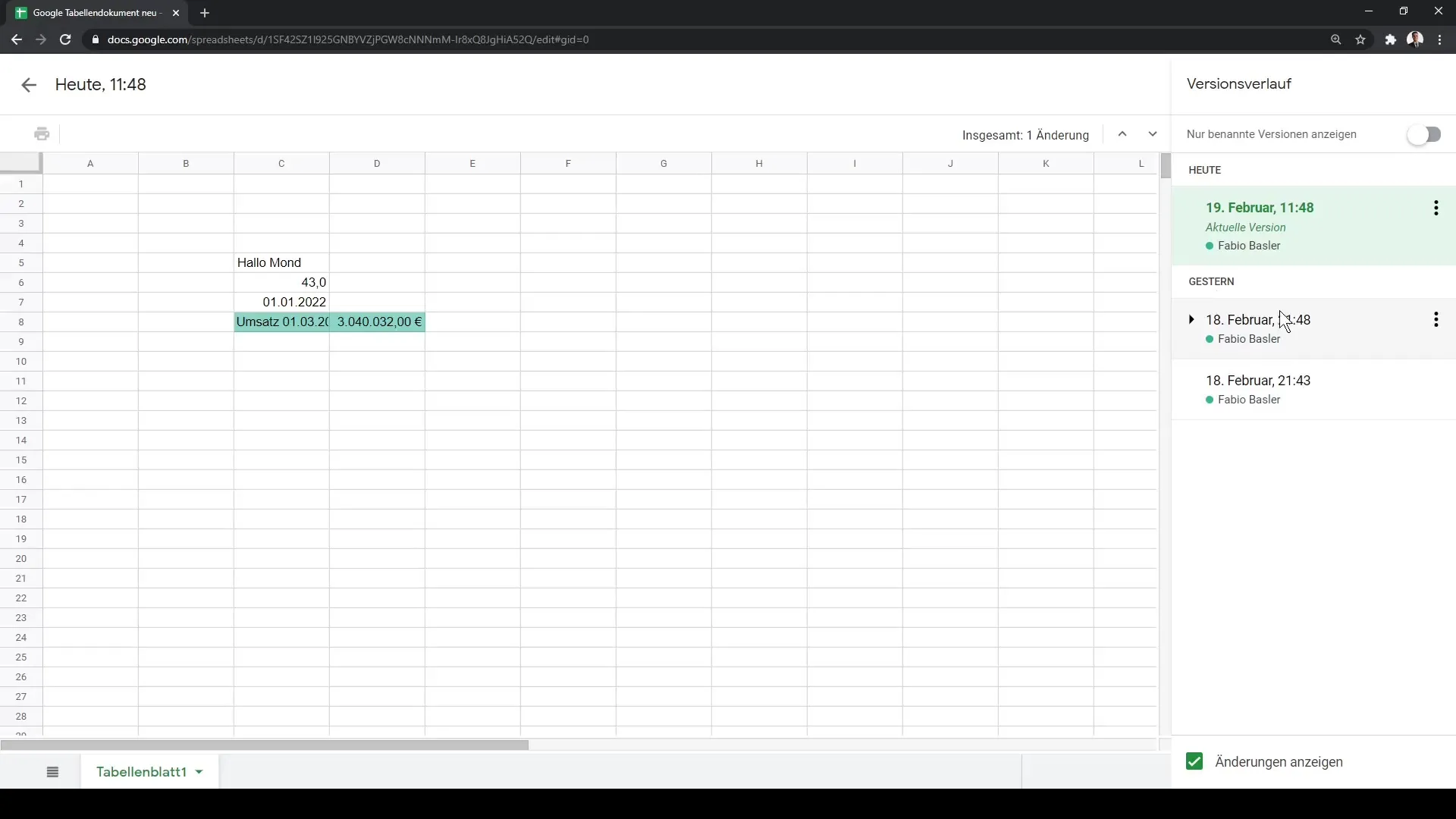
5단계: 셀 수준에서 변경 내용 보기
다른 사람이 표를 변경한 경우 셀 수준에서 변경 내역을 확인할 수도 있습니다. 변경 내용을 보려는 특정 셀을 마우스 오른쪽 버튼으로 클릭하고 '변경 내역 표시'를 선택합니다.
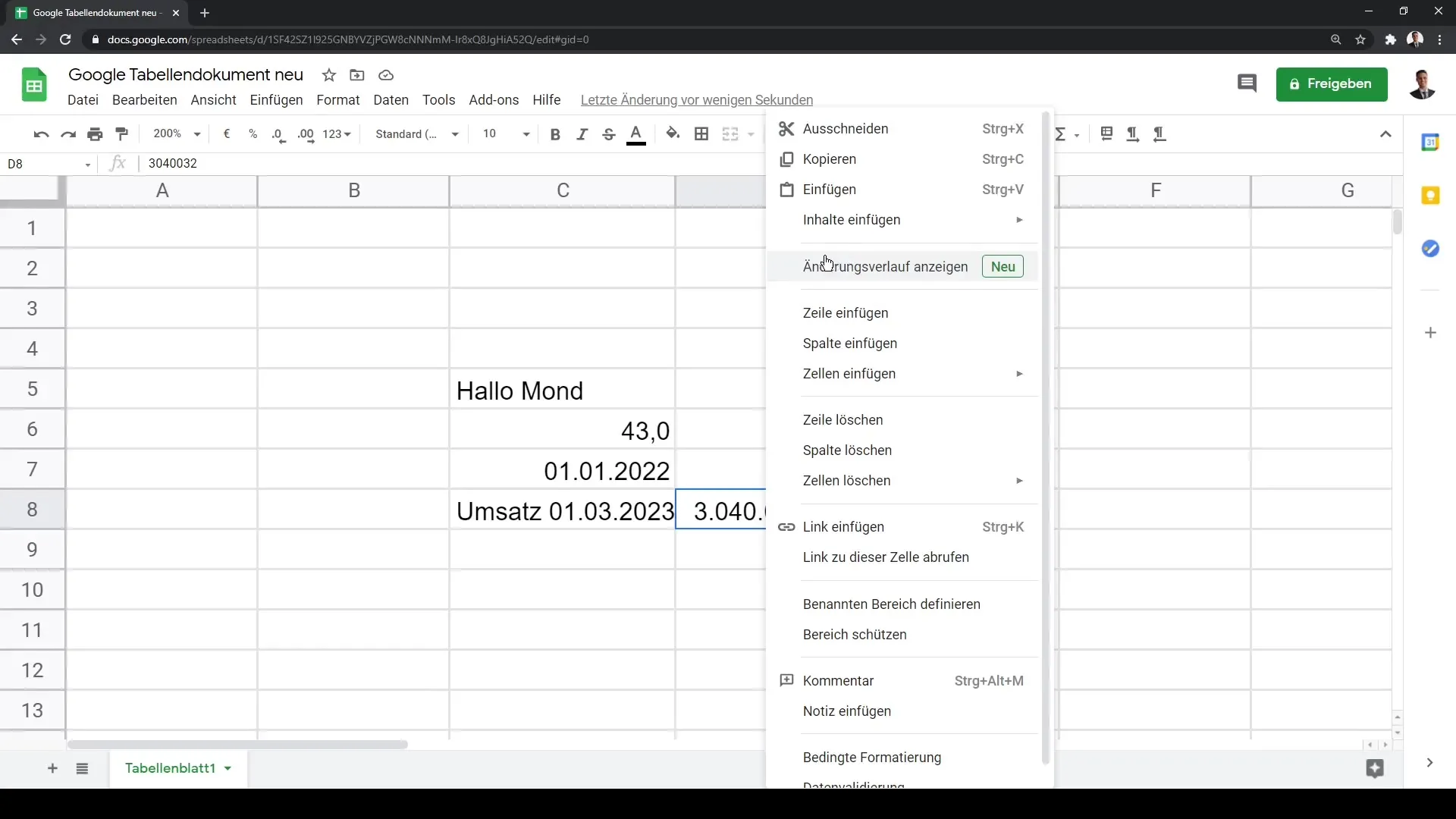
6단계: 변경 내용 추적
이제 이 셀의 정확한 변경 이력을 볼 수 있습니다. 여기에는 데이터가 변경된 시기와 변경을 수행한 사람이 표시됩니다. 이 기능은 시간이 지남에 따라 데이터가 어떻게 변경되었는지 이해하는 데 특히 유용합니다.
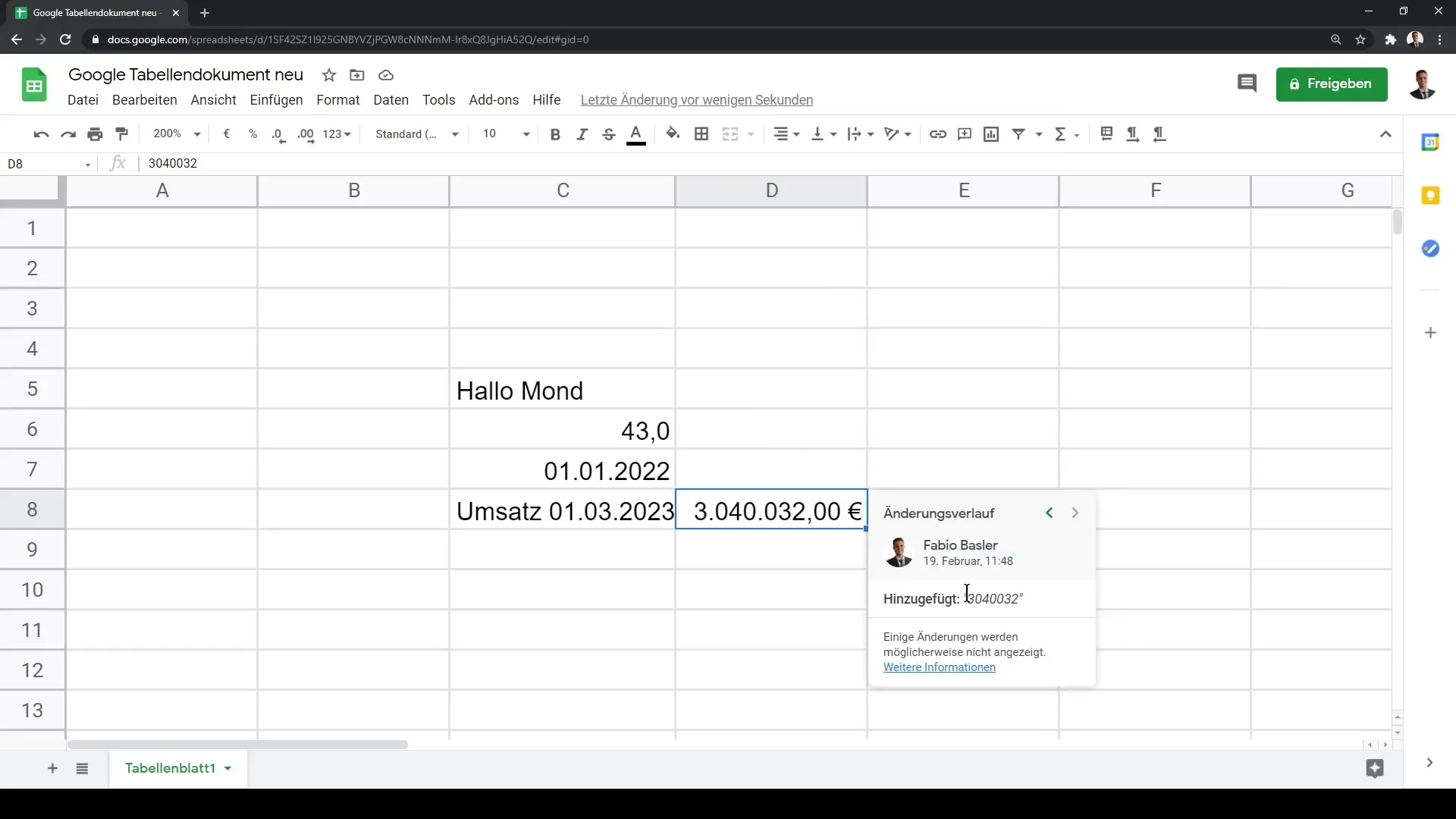
7단계: 이전 버전 복원
이전 버전의 스프레드시트가 더 적합하다고 생각되면 원하는 버전을 클릭하여 복원할 수 있습니다. 이렇게 하면 테이블이 이전 시점의 상태로 복원됩니다.
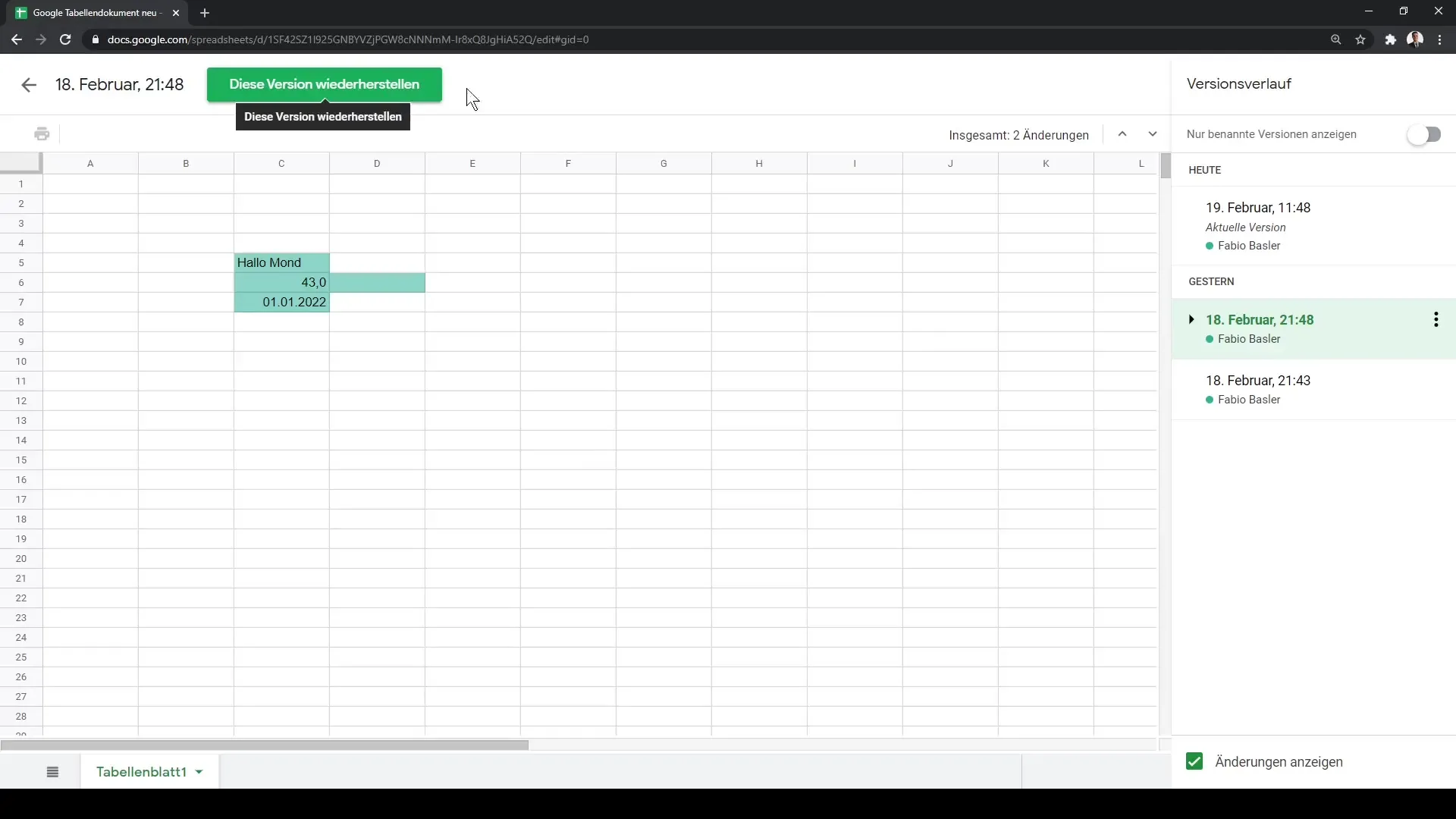
요약
Google 스프레드시트의 변경내용 기록은 변경 사항을 효과적으로 모니터링하고 오류를 신속하게 수정할 수 있는 필수 도구입니다. 이전 버전에 액세스하고 셀 수준에서 변경내용 기록을 볼 수 있는 기능을 통해 데이터 집합을 정확하고 최신 상태로 유지할 수 있습니다.
자주 묻는 질문
Google 스프레드시트에서 변경내용 기록에 액세스하려면 어떻게 하나요? '파일'로 이동한 다음 '변경내용 기록'을 선택하여 변경내용 기록을 볼 수 있습니다.
이전 버전의 스프레드시트를 복원할 수 있나요? 예, 이전 버전을 클릭하여 복원하고 스프레드시트를 이전 상태로 되돌릴 수 있습니다.
변경을 하면 내 데이터는 어떻게 되나요?걱정할 필요가 없습니다. 모든 변경 내용은 변경내용 기록에 저장되므로 언제든지 다시 돌아갈 수 있습니다.
다른 사용자가 변경한 내용은 어떻게 확인하나요?스프레드시트의 변경내용 기록을 보고 특정 셀을 추적하여 누가 언제 어떤 내용을 변경했는지 확인할 수 있습니다.
버전 기록 측면에서 Google 스프레드시트와 Excel의 차이점은 무엇인가요?가장 큰 차이점은 Google 스프레드시트는 클라우드 기반 솔루션으로 변경 내용을 실시간으로 저장하는 반면, Excel은 로컬에 저장하고 수동으로 전송해야 한다는 점입니다.


